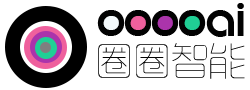Yeelight是目前小米智能家居生态系统中仅有的两家提供 HomeKit 兼容设备的公司之一,另一家是Aqara。虽然 Aqara 通常专注于使用 Zigbee 的开关和传感器,但 Yeelight 更专注于照明(因此得名),利用 wifi 或蓝牙连接。这两个实体*的母公司还以Mi或Mijia品牌为小米生产兼容 HomeKit 的产品(是的,很复杂)。
*青岛亿联信息技术有限公司和鲁米联合科技有限公司
Whist Yeelight 去年非常慷慨地更新了四款旧产品(三个品牌的 Yeelight 和一个品牌的 Mi)的固件,看起来,在很大程度上,他们现在正在确保他们随后推出的许多照明产品都与 HomeKit 兼容。盒子。符合这些标准的最新产品之一是 Yeelight Staria(也称为“星”)台灯,它有标准和“专业”版本。今天,我们正在研究 Pro 版本。
包装 | 拆箱


我已经提到了很多,但是这些公司中的许多公司都真正接受了苹果的设计美学,这并不是一件坏事,在这种情况下,这在任何苹果的货架上都不会显得格格不入存储。整个包装盒为白色,正面有台灯,并附有“Works with Apple HomeKit”徽章和中英文混合的产品名称。大约四个月前,这款产品在中国首次出现时,根据您购买的型号,它被标记为Star Desk Lamp或Star Desk Lamp Pro 。然而,现在它似乎即将在当地向西方消费者提供,名称已更改为Staria Desk Lamp / Staria Desk Lamp Pro。
只是为了消除标准和专业型号之间的差异,这一切都归结为无线充电板,专业版包括充电板,而标准版不包括这个。
回到包装,除了背面的规格外,盒子的侧面还有一些图标来展示产品本身的一些特性,虽然是中文的;
- 延迟关灯
- 小夜灯
- 异物检测
- 10W快充*
- 安全防护
- 智能联动控制
我们稍后会看一下其中的一些功能,但首先这里有一些基本规格,根据包装盒的信息;
- 型号:YLCT03YL
- 额定输入:20W(网站称22W)
- 350流明
- 工作温度:-10ºC ~ 40ºC / 14ºF ~ 104ºF(网站说明 -10ºC ~ 35ºC / 14ºF ~ 95ºF)
- 色温:2700~6500K
- 最大限度。无线充电输出:10W
- 无线连接:Wi-Fi IEEE 802.11b/g/n 2.4GHz
- 无线充电传输距离<3.5mm
* 快速充电仅适用于某些手机,但目前不适用于 iPhone


这盏灯带有一些相当巧妙的内部包装,甚至还附有如何正确打开包装的说明(我不骗你)。这种内部保护在将灯和电源保持在适当位置方面做得很好,因此该灯不可能在盒子内反弹。
灯



灯本身在视觉上非常实用,大部分是白色的,除了充电板是灰色的。灯的唯一活动部件是多功能 电源按钮,由于它与底座齐平,因此不太容易发现,还有灯罩本身。阴影可以设置为您在上面第一张图像中看到的水平位置或0º – 30º的任何角度,如第二张图像中所示。
灯的大部分部分都具有现在非常熟悉的亚光塑料表面,触感略带天鹅绒。主灯杆为金属材质,表面涂有哑光白色。


灯本身有两个不同的照明部分,主要光源是筒灯。第二个光源是灯的顶部,有一个光环。看起来这两个独立的部分实际上共享同一个源,根据封装规格,它是一系列 25 个单独的 0.5W LED。





该灯能够从暖白色变为冷白色,并且由于两个部分似乎共享相同的 LED,因此无论您将灯设置为暖色、冷色还是两者之间的任何色温,顶部和底部的光部分都将是相同的。当然,这也适用于灯的开或关,以及亮度级别,虽然由于灯罩顶部的发光区域更有限,因此会显得亮度较低。需要注意的一点是,虽然这确实像一个灯罩,但与真实的东西不同,光线无法通过“灯罩”本身看到,因此光线只能从灯罩的底部和顶部发出。尽管如此,作为床头灯(这是我使用的)或小桌子的灯,这对于这两种情况都有足够的亮度,由于灯罩可以倾斜,因此也可以手动调节。灯从灯罩顶部到底座底部的整个高度(当灯罩设置为 0º 角度时)为292.5 毫米/11.52英寸, 灯罩部分较宽(底部)的直径为 179.5毫米/7.07英寸。灯罩高度为93 毫米 /3.66 英寸,灯罩顶部直径为104 毫米/4.09英寸 。




当然,这首先是一盏灯,但加上 Qi 充电板,它确实具有额外的用途。我们稍后会谈到这一点,但对于灯本身的底座,测量值的直径为 164.3 毫米/ 6.46英寸,底座的深度为16.4毫米/ 0.65 英寸。
多功能按钮(我也会稍微解释一下)与灯的颜色相匹配,并且与灯座齐平,但虽然看起来确实很美观,但实际上它确实很难找到按钮,尤其是在光线不足的情况下。不止几次,我发现自己的手指在灯座的表面上移动找到按钮,由于它与灯座齐平,甚至感觉都不容易,更不用说看到它了。我明白为什么凸起或缩进的按钮可能不是最好的方法,所以可能一个稍大的按钮会是答案,或者更好的是,按钮本身内部的一个小 LED。灯座有两个 HomeKit 代码之一,另一个在手册内。




对于电源,该灯使用 12V/1.5A 电源,带有 A 型、非极性插头和电源线末端的筒形连接。虽然包装上和公司网站上都没有说明,但灯在中国大陆工作,他们使用220-240V,在台湾工作,我们使用110-120V,当然,这是美国、墨西哥和日本等地也可以使用这种插头。

内置 Qi 充电板是一个非常方便的功能,尤其是假设您将它放在办公桌或床头柜上,您更有可能随身携带手机,并且希望在工作或睡觉时为其充电. 垫子本身是橡胶的,有轻微的触感,这样您的手机就不会不必要地滑落。充电板适用于所有能够进行无线充电的 iPhone,包括:iPhone 8 / 8 Plus、iPhone X / XR / XS / XS Max和 iPhone 11 / 11 Pro / 11 Pro Max. 当您将合适的 Qi 兼容手机放在充电板上时,灯座内的一个小 LED 会亮起,指示正在充电。该垫还有一个功能,当您放置与无线充电器不兼容的设备时,相同的 LED 将开始快速闪烁。移除不兼容的设备后,LED 将在几秒钟后停止闪烁。虽然我很高兴有机会以无线方式为手机供电,但在我的简短测试中*,我的 iPhone 实际消耗的电量低于我的预期,约为 4.5 - 5.0W。这是在灯关闭的情况下。如果灯在充电时以全亮度(蓝色温度)亮起,则读数表明正在消耗 10w 的功率。根据记录,使用的 iPhone 是 iPhone 11 Pro Max,电池电量为 66%。这听起来不是很强大,因为你可以获得可以达到 7.5w 的 Qi 充电器,但是这些“名牌”充电器中的一些通常和灯本身一样贵,所以当你得到一个时很难抱怨灯和“标准”充电器都集成在一个包装中,价格与独立充电器相同。也有报道称,对于 iOS13.1,Apple 使用第三方充电器将其手机的无线充电速度限制在 5w,除非它们完全兼容,因此这可能解释了相对较低的输出。事实上,如果您想要额外的果汁,没有什么可以阻止您购买单独的充电器,并坚持使用标准版的 Star 台灯。到目前为止,充电器对我来说效果很好,因为我倾向于在准备睡觉时将 iPhone 放在上面,当我在 7-8 小时后醒来时,

我没有 AirPods 或 Airpods Pro,但我们的贡献者之一 Eric 试图用这个充电器为他的 AirPods 充电盒充电,但没有成功。我不确定为什么会这样,尽管上图取自 Yeelight 自己的网站表明,如果这种情况实际上适用于 AirPods 或 AirPods Pro,则有可能。
* 使用 Aqara Smart 插头和 Vocolinc PM2 电源板进行测试,
使用各自应用程序中的能量监控功能。
初始设置

对于小米智能家居生态产品,添加设备的方式有多种,有时取决于制造商,但如果产品像本产品一样带有 HomeKit 代码,那么您通常可以将其添加到Home 应用程序,然后从那里开始。建议获取固件更新或额外功能的相关应用程序,因为我牢牢地安装在与 Yeelight 产品一起使用的 Mi Home 应用程序中,我开始先将它添加到 Mi Home,然后从那里尝试从 Mi Home 中将其添加到 HomeKit。奇怪的是,它并没有以这种方式工作,没有提供或可见的将其添加到 HomeKit 的选项。这可能已经改变了,因为我已经拥有这盏灯四个月了,但当时我根本做不到,至少通过 Mi Home 应用程序,这是常态。幸运的是,只要您使用与 Mi Home 应用程序相同的登录凭据,添加到 Mi Home 的任何 Yeelight 灯(或实际上是 Yeelight 制造的 Mi 灯)也将出现在 Yeelight 应用程序中。对我来说就是这种情况,我可以通过这种方式轻松地将灯添加到 HomeKit,这在概述视频中有所说明。这次我不会深入探讨这个过程,但本质上是这样的;
- 打开 Yeelight 应用并在您退出后登录
- 从“设备”选项卡下的设备列表中选择 Star Desk Lamp Pro
- 选择左上角的“设置”图标
- 选择“添加到主页”
然后,您只需按照屏幕上的提示进行操作,这涉及您在 Home 应用程序中直接添加 HomeKit 设备时会看到的所有相同步骤。
在YEELIGHT | 小米之家 | 苹果之家





Yeelight 相当简单,但仍有许多您可能想要访问的选项,以及一些您在 Apple Home 应用程序中找不到的选项,包括动画灯光效果,如Candle Flicker、Sunrise和Flash Notify。Yeelight 应用程序中还有另一个设置,你也可以在 Mi Home 应用程序中找到,称为“月亮”,我稍后会介绍。Yeelight 应用程序中可用的其他选项包括计时器、时间表、默认状态和局域网控制。总而言之,Yeelight 应用程序实际上非常易于使用。



米家应用程序的选项几乎相同,只是以不同的方式呈现。Mi Home 应用程序为您提供的是使用非 HomeKit 设备(如 Aqara Cube 等)控制此 HomeKit 兼容灯的能力。



家庭应用程序具有其他两个应用程序的所有基础知识,但减去了灯光效果或“月亮”选项。它确实能够将您的星灯包含在涉及其他 HomeKit 设备的场景和自动化中,因此在这方面,从 HomeKit 的角度来看,它可能是最重要的一个。
回到“月亮模式”,你可以在 Yeelight 和 Mi Home 应用程序中访问它,这是一个非常低级别的夜灯,所以在正常模式下(在这两个应用程序中都称为太阳模式)你可以降低到 1%,亮度,虽然它在亮度方面相当低,但仍然不足以被称为夜灯。这就是月亮模式派上用场的地方。我不确定它是如何工作的,但它可能只是访问一小部分 LED 来创建更低级别的亮度。



因此,您可以从上面的图像中看到,与正常的“太阳”模式相比,亮度水平可以大大降低。


当您将太阳和月亮模式并排设置为 1% 时,可以在这里看到鲜明的对比。还需要指出的是,在月球模式下,每个亮度级别在 10-1% 之间仍然存在可感知的差异。不幸的是,您无法从 Home 应用程序或看似其他第三方 HomeKit 应用程序中访问此模式。唯一的选择是创建一个快捷方式来触发此模式,这可以在任一应用程序中完成,因为两者都适用于 Siri Shortcuts。
日常使用

总的来说,这盏灯做得很好,我发现有一个可以多种方式调节的灯,非常有用。因为我只倾向于在晚上使用它,所以凉爽的灯光并没有真正引起人们的注意,但没关系。它的充电方面虽然不是很强大,但它现在可以满足我的需求,所以我对此也没有任何抱怨。唯一的缺点,它不是破坏者,是控制它的按钮。是的,我可以通过自动化或某种触发器来控制它,但是当涉及到手动控制它时,除非你只想打开或关闭它,它需要一点习惯。
要打开或关闭灯,您只需按预期的方式按下按钮。每当您打开它时,它将被设置为上次关闭时的最后亮度和色温。到现在为止还挺好。如果要调整色温,则必须长按按钮。根据您执行此操作之前的状态,它将执行以下三件事之一;
- 如果灯泡处于最低设置(在阳光模式下),长按将逐渐增加灯泡的亮度,然后切换到冷白色,最终达到 100% 亮度。
- 如果灯泡处于最高设置(在阳光模式下),长按将首先切换到 100% 亮度的暖白色,然后逐渐降低亮度到最低水平,设置为暖白色。
- 如果灯泡设置为月亮模式,无论亮度如何,长按按钮将自动切换到太阳模式,然后按照此处的第一个要点继续点亮。
这是按钮控制第一次失败的地方,因为您只能将灯的亮度降低设置为暖白色,而不是冷白色。例如,您可以进入任何应用程序并将灯设置为冷白色和 50%,但是使用按钮,您只能在将灯设置为暖白色后开始调暗灯光。
- 双击按钮将使灯进入延迟关闭状态。灯会在固定的时间后关闭,即 10 分钟。Yeelight 应用程序中有一个单独的计时器,但你很可能会在 Home 应用程序中为这样的功能设置一些东西。
对我来说,开灯或关灯是我需要的,因为其他这些功能在某种程度上往往是自动化的,所以没关系。最终,在事情开始变得过于复杂之前,你只能用一个按钮做很多事情,所以我想他们在开关方面取得了公平的平衡。如果您可以对双击功能进行编程,以便它可以设计为可能进行自定义场景,那将是很好的。
加起来

最重要的是,我是 Yeelight 某些产品的粉丝,这也不例外。他们的工业设计师似乎在很大程度上知道什么是有效的,以及如何让事物看起来既现代又保守。这个,我想也是一样的。它看起来像一盏传统的灯,在很大程度上做同样的工作,但有点低调的风格。Pro 版本具有内置无线充电器的好处,如果您需要的话,也可以使灯更倾向于强大的功能。在可靠性方面,它一直很好,由于 Home 应用程序的最后几次迭代相当不稳定(我现在在 13.3.1,一切都很好......),这并不容易监控,所以我这不能怪 Yeelight,但到目前为止还没有失败。Yeelight Light Strip Plus (在此处阅读我们的测评),在获得 HomeKit 支持后似乎出现了问题,尽管对我个人而言,我并没有经常看到此类问题,即便如此我怀疑之前的 iOS13 迭代是主要是这里的罪魁祸首。